GIMP görüntü işleme arkadaşımız oldu. Daha önce kullandıysanız, basit düzenlemelerden son derece karmaşık işlere kadar her şeyi yapmak için bu yazılıma güvenebileceğinizi biliyorsunuz. Bu harika yazılımın donatıldığı birçok işlev ve araç vardır ve bunları bilmenin en iyi yolu birbiri ardına denemektir. Bugün size bir Gimp işlevi sunuyorum, eğer bilmiyorsanız, şimdi çok yararlı olacaktır: programdan ekran görüntüleri oluşturun.
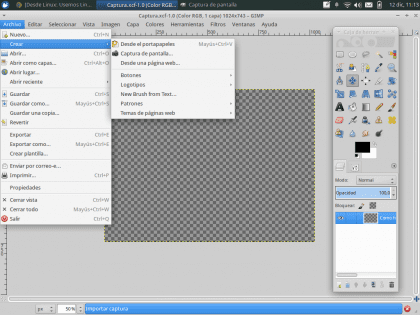
Yapmanız gereken ilk şey, beklendiği gibi, GIMP. Menü çubuğunun dosya sekmesinde, «seçeneğini bulunOluşturmak»Üç çok ilginç program işlevinin görüntüleneceği yer: Panodan, Ekran görüntüsü y Bir web sayfasından.
"Panodan" işlevi zaten bizim tarafımızdan bilinmektedir (Ctrl + V), bu nedenle diğer iki seçeneğe odaklanacağız.
Ekran görüntüsü
«Seçeneği dahilindeEkran görüntüsü ", yakalamanın özellikleri değiştirildi. O Área y el Gecikme.
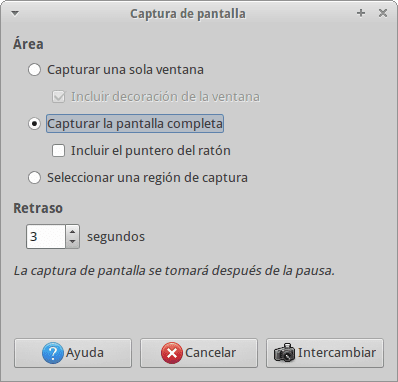
- El Área, ekranın yakalamanın yapıldığı kısmı ifade eder, belirli bir pencere, tam ekran veya kullanıcının tanımladığı ekranın bir kısmı olabilir.
- Rgecikme, Gimp'in ekran görüntüsünü almadan önce bekleme süresini ifade eder. Bu süre içinde, yakalayacağınız pencerede kendinizi konumlandırabileceksiniz.
Bu iki parametre tanımlandıktan sonra, yakalama işlemini başlatmak için sadece «Değiştir» düğmesine basmak kalır. Bu durumda ekran görüntüsü tarayıcıdan alınır.
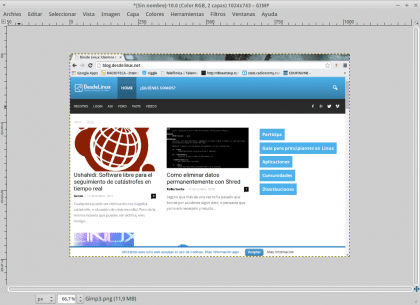
Bir web sayfasından
İşlev "Bir web sayfasından»Bir web sayfasının tam ekran görüntüsünü almanızı sağlar, sadece sayfanın adresini girmeniz gerekir ve Gimp sitenin bir izlenimini alır.
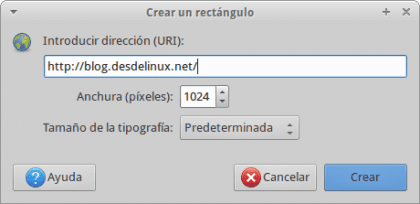
Elbette Gimp'in bu basit ama kullanışlı aracı, bir veya başka bir projede size yardımcı olacaktır.
ShareX'i tercih ettim, yakaladıklarınızı otomatik olarak yüklemesi dışında açık kaynak kodlu ve harika çalışıyor
Bu eğitim için çok teşekkür ederim, bilmiyordum ... Her ne kadar yakalamak için yerel Xubuntu programını kullansam
çok güzel ... Yıllardır kullanıyorum ve bunu yapabileceğini bilmiyordum ...